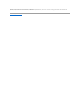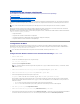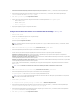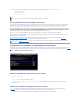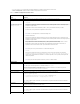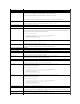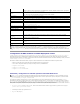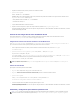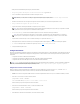Users Guide
1. Obtenga la imagen ISO de Linux incorporado en el sitio web de Asistencia de Dell en support.dell.com.
2. CreeunCDmediantelaimagenISOutilizandounsoftwarecomúnparacrearCD.
3. ElsoftwaredecreacióndeCDcreaunaimagendelaimagenISOdeinicioautomáticoydelosarchivosdeimplementaciónenelCD.
4. Extraiga el contenido de la imagen ISO a una carpeta en el disco duro.
5. Copielassecuenciasdecomandospersonalizadasenlacarpetaquecreóenelpaso4.
6. En /mnt/cdrom/isolinux.cfg,laseccióndelcddeinstalaciónapuntaasuarchivodecomandosdearranquepersonalizado.
7. Copielaestructuradeldirectorioquesecreóenlaestacióndetrabajo,enlacarpetaraízcreadaenel"paso 4".
8. EstacarpetacontienelosarchivosdelCDdeDTKquesenecesitanparainstalarelsistemaoperativo,ylosarchivosnecesariosparareplicación.
9. Use la utilidad isolinuxparacopiarelcontenidodelacarpetaquecreóenel"paso7" en un CD y hacerlo de inicio.
10. LaimagenISOestálistaparaelinicio.
Configuraciónbásica
ParapoderusarlaUtilidaddeadministracióndeBMCafindeadministrardeformaremotaelBMCenunsistemaadministrado,deberealizaralgunastareasde
configuraciónbásicas.LautilidadSYSCFGdeDeploymentToolkitproporcionaunaeficazinterfazdelíneadecomandosparaefectuarlassiguientestareasde
configuración:
l ConfiguracióndeusuariosdelBMCdelsistemaadministrado
l ConfiguracióndeladirecciónIPdelBMCparaaccesoLANyaccesoSOLdeIPMIdelsistemaadministrado
l ConfiguracióndelcanalseriedelBMCparaaccesodeseriedeIPMIdelsistemaadministrado
ConfiguracióndenuevosusuariosdelBMC
ElBMCseconfigurademanerapredeterminadaconlaidentificacióndeusuario2establecidaconelnombredeusuario:root y contraseña:calvin. Se
recomiendaencarecidamentequecambieelnombredeusuarioylacontraseñaalrealizarlainstalaciónensusistema.
1. InserteelCDoeldiscodeconfiguracióndelBMCdeinicioenlaunidadcorrespondientedelsistemaenelquesevaarealizarlainstalaciónyreinicieel
sistema.
2. Paracrearunnuevousuario,enlalíneadecomandos,escriba:
syscfg username --userid=X --name=nombre
donde Xesunnúmeroentre2y10,ynombre es un cadena ASCII de 16 o menos caracteres.
Presione<Entrar>paraejecutarlasopcionesdelalíneadecomando.
3. Paraactivarunanuevaidentificacióndeusuario,enlalíneadecomandos,escriba:
syscfg useraction --userid=X --action=enable
Presione<Entrar>paraejecutarlasopcionesdelalíneadecomando.
4. ParaestablecerlacontraseñadeusuariodelBMC,enlalíneadecomandos,escriba:
válidosparausarlautilidadSYSCFGparaconfiguraryadministrarelBMC.
NOTA: Cuando crea un CD de inicio, esta imagen se proporciona al software que graba el CD, junto con la estructura completa del directorio de
implementación,queincluyetodoslosarchivosdesoportenecesariospararealizarlaimplementación.
NOTA: LassecuenciasdecomandostambiéndeberáncopiarelementosdiversosparadesbloquearelCD,demodoqueelCDpuedasermontado
yexpulsadotalcomolorequiereelprocesodeinstalacióndelsistemaoperativo.
NOTA: LassecuenciasdecomandosqueustedcopiaenelCDsecopiarányejecutarándesdeeldiscoRAM.Estatareaesconelobjetode
asegurarqueelCDnoestébloqueado.Compruebequesussecuenciasdecomandosdeejemplotengannombresderutadeaccesoválidos.
NOTA: Consulte la GuíadelusuariodeDeploymentToolkitparaobtenerinformaciónadicionalsobrelainstalaciónyelusodelasutilidadesdeDeployment
Toolkit y la Guíadereferenciadelainterfazdelíneadecomandos para obtener una lista completa de todas las opciones, subopciones y argumentos
válidosparausarlautilidadSYSCFGparaconfiguraryadministrarelBMC.